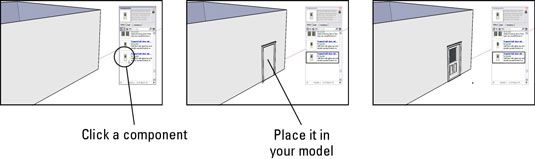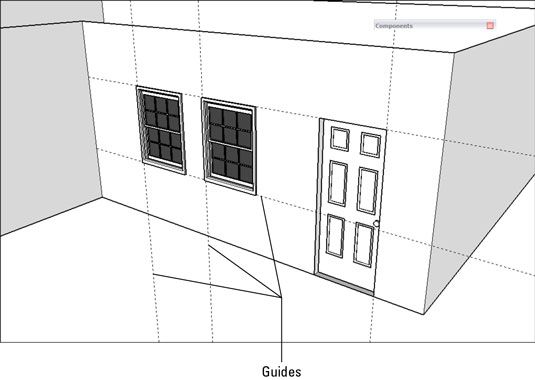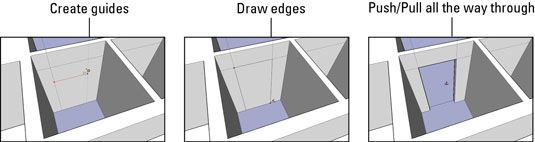Comment insérer les portes et fenêtres dans google sketchup 8
Lors de la construction des modèles dans Google SketchUp, vous pouvez faire des ouvertures dans vos murs en quelques manières. La meilleure option dépend de quel type de bâtiment que vous êtes la modélisation, si vous utilisez murs simple face ou double-face, et la quantité de détails que vous prévoyez d'inclure dans votre modèle.
L'utilisation de composants à portée de main-dandy de SketchUp
Tant que vous faites un modèle extérieur, vous pouvez utiliser certaines des portes et fenêtres stockées en ligne sur Google 3D Warehouse de. Sans entrer dans une tonne de détail, voici ce que vous devez savoir à leur sujet:
Les composants sont accessibles à partir de la boîte de dialogue Composants. Choisissez Fenêtre, Composants pour ouvrir la boîte de dialogue, puis choisissez la collection d'architecture de la liste déroulante de navigation (il ressemble à un triangle à l'envers). Les composants qui peuvent réduire leurs propres ouvertures contiennent généralement collage ou coupe dans leurs descriptions.
Vous pouvez trouver des centaines d'autres en ligne.
Les composants sont modifiables.
Certains composants sont dynamiques. Composants dynamiques ont des capacités spéciales qui les rendent plus facile à redimensionner et reconfigurer autrement.
Lorsque les composants réduisent leurs propres ouvertures, les ouvertures ne sont pas permanents. Lorsque vous déplacez ou supprimez un composant de porte-trou de coupe ou de la fenêtre que vous avez placé dans un modèle, l'ouverture va de pair avec le composant.
Suivez ces étapes pour ajouter une composante de trou-coupe à votre modèle:
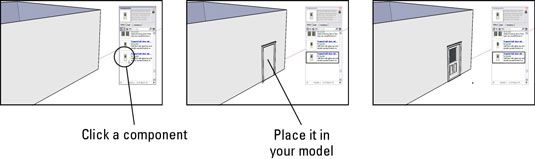
Dans la boîte de dialogue Composants, cliquez sur le composant que vous voulez placer dans votre modèle.
Placez le composant où vous voulez qu'il soit.
Si vous ne le souhaitez pas où est votre composant, utilisez l'outil Déplacer pour repositionner votre composant.
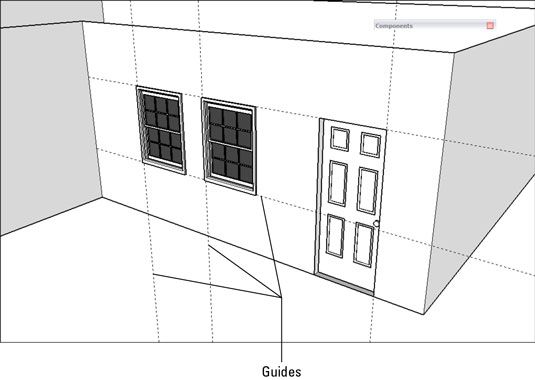
Faire vos propres ouvertures dans SketchUp
La plupart du temps, vous ne pouvez pas sortir avec l'aide de SketchUp intégré de portes et fenêtres composants - le fait qu'ils ne peuvent pas couper à travers les murs à double face signifie qu'ils sont limités à un usage externe seulement. Ça va si-couper vos propres trous dans les murs est rapide et facile, et vous vous retrouvez avec exactement ce que vous voulez.
Pour couper une ouverture précise dans un mur à double-face, voici ce que vous devez faire:
Mark où vous voulez que votre ouverture à des guides.
Si vous dessinez sur un mur qui fait partie d'un groupe, vous devez modifier ce groupe afin de percer des trous dans le mur. Pour modifier un groupe, double-cliquez dessus avec l'outil de sélection. Pour arrêter l'édition, cliquez quelque part sur le côté de votre modèle.
Dessinez le contour de l'ouverture que vous voulez créer, en veillant à créer un nouveau visage dans le processus.
Vous pouvez utiliser l'un des outils de dessin pour le faire, mais vous pourriez vouloir coller avec l'outil de ligne quand vous commencez.
Utilisez Push / Pull à extruder votre nouveau visage de nouveau dans l'épaisseur de la paroi jusqu'à ce qu'il touche le visage derrière elle.
Si tout va bien, votre visage disparaît, emportant avec elle la zone correspondante de la face derrière elle. Maintenant, vous avez une ouverture dans le mur. Si votre visage ne disparaît pas, et aucune ouverture est créée, il est probablement pour une des raisons suivantes:
Vos faces ne sont pas parallèles les uns aux autres. Cette technique ne fonctionne que si les deux faces sont parallèles.
Vous touchez un bord. Si vous pousser / tirer votre visage dans un visage avec une arête traversant, SketchUp est confus et ne coupe pas une ouverture.
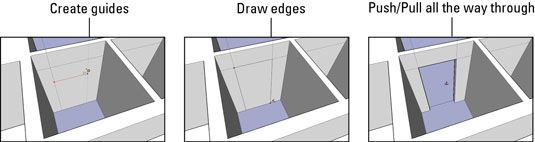
A propos Auteur
 Comment créer des murs extérieurs supplémentaires dans Google SketchUp 8
Comment créer des murs extérieurs supplémentaires dans Google SketchUp 8 Bâtiments - en particulier les maisons à plusieurs niveaux - sont des assemblages complexes. Déterminer où les murs, les planchers et les plafonds sont réunis prend du temps, essai et erreur, et une bonne dose de raisonnement spatial. Ponts…
 Comment créer un nouveau composant dans Google SketchUp 8
Comment créer un nouveau composant dans Google SketchUp 8 Création de composants simples à Google SketchUp est un processus assez facile, mais en faisant très compliquées - composants qui coupent automatiquement ouvertures, coller aux surfaces, et toujours faire face au spectateur - peut être un peu…
 Comment faire de profilés extrudés dans Google SketchUp 8
Comment faire de profilés extrudés dans Google SketchUp 8 Lors de l'ajout formes extrudées, comme les gouttières et les mains courantes, à vos modèles SketchUp de Google, vous utilisez l'outil Suivez-moi. Une grande partie du temps, vous souhaitez utiliser Suivez-moi pour créer une géométrie…
 Comment faire des escaliers dans google sketchup 8 utilisant un profil copié
Comment faire des escaliers dans google sketchup 8 utilisant un profil copié Lors de la construction d'un modèle de Google SketchUp, faisant un escalier en utilisant un profil copié repose sur l'utilisation Push / Pull pour créer une forme 3D à partir d'un visage 2D. En un mot, dessiner le profil - la vue de côté, en…
 Comment modéliser de façon symétrique dans Google SketchUp 8
Comment modéliser de façon symétrique dans Google SketchUp 8 Vous pouvez profiter des deux symétrie bilatérale et radial avec Google SketchUp composants. Pour ce faire, assembler ces composants comme suit, en fonction du type de symétrie votre objet a:La symétrie bilatérale: Pour faire un modèle de…
 Comment soustraire un modèle avec moi suivre dans Google SketchUp 8
Comment soustraire un modèle avec moi suivre dans Google SketchUp 8 La meilleure façon d'arrondir les bords dans Google SketchUp est d'utiliser Suivez-moi. En plus d'utiliser Suivez-moi à ajouter à votre modèle, vous pouvez aussi soustraire à partir de votre modèle.Si vous dessinez un profil d'extrusion sur la…
 Comment utiliser suivez-moi dans google sketchup 8
Comment utiliser suivez-moi dans google sketchup 8 À la base, l'outil Suivez-moi dans Google SketchUp vous permet de créer des formes qui sont extrusions. Il est un peu comme Push / Pull, sauf qu'il ne fonctionne pas seulement dans un sens. Vous dites Suivez-moi de suivre un chemin, et il expulse…
 Comment utiliser des groupes dans Google SketchUp 8
Comment utiliser des groupes dans Google SketchUp 8 Fabrication et d'utilisation des groupes dans Google Sketchup sont les clés de garder les choses dans votre modèle de coller ensemble. Stuff dans votre modèle veut coller à d'autres choses, mais la géométrie regroupés ne colle pas à quoi que…
 Travailler avec des composants dans google sketchup 8
Travailler avec des composants dans google sketchup 8 Dans Google SketchUp, les composants sont des regroupements de géométrie (arêtes et faces) qui rendent le travail dans SketchUp rapide, plus facile et plus amusant. Dans beaucoup de façons, les composants sont des groupes vraiment juste de…
 Comment dessiner un modèle simple dans Google SketchUp 8
Comment dessiner un modèle simple dans Google SketchUp 8 En mettant ensemble les différentes fonctionnalités de SketchUp, vous pouvez produire un modèle de KO en peu de temps.Alors qu'allez-vous construire? Peut-être une niche. La bonne chose à propos des niches est qu'ils sont un peu comme…
 Comment dessiner bords dans google sketchup 8
Comment dessiner bords dans google sketchup 8 Modèles SketchUp sont vraiment collections simplement envie de bords, et vous utilisez l'outil Ligne pour dessiner les bords individuels. Donc, tout ce que vous faites dans SketchUp vous pouvez faire avec l'outil de ligne. Etre capable d'utiliser…
 Comment peindre des visages dans Google SketchUp 8
Comment peindre des visages dans Google SketchUp 8 Lors de l'ajout couleurs et de textures - désignés collectivement comme dans SketchUp matériaux - à votre modèle, il n'y a vraiment qu'un seul endroit où vous devez regarder, et un outil que vous devez utiliser - la boîte de dialogue des…
 Comment utiliser l'outil de sélection dans google sketchup 8
Comment utiliser l'outil de sélection dans google sketchup 8 Si vous souhaitez déplacer (rotation, copie, etc.) quelque chose dans votre modèle, vous devez d'abord le sélectionner. Lorsque vous sélectionnez des éléments, vous dites que SketchUp ce est la substance que vous voulez travailler avec. Pour…
 Comment modéliser dans SketchUp: un guide vidéo youtube
Comment modéliser dans SketchUp: un guide vidéo youtube Quand vous apprenez à modéliser en 3D, voir parfois une technique de modélisation en action explique plus que des mots pourraient jamais. SketchUp 2014 pour les nuls Aidan Chopra auteur a une chaîne sur YouTube avec des vidéos qui démontrent…